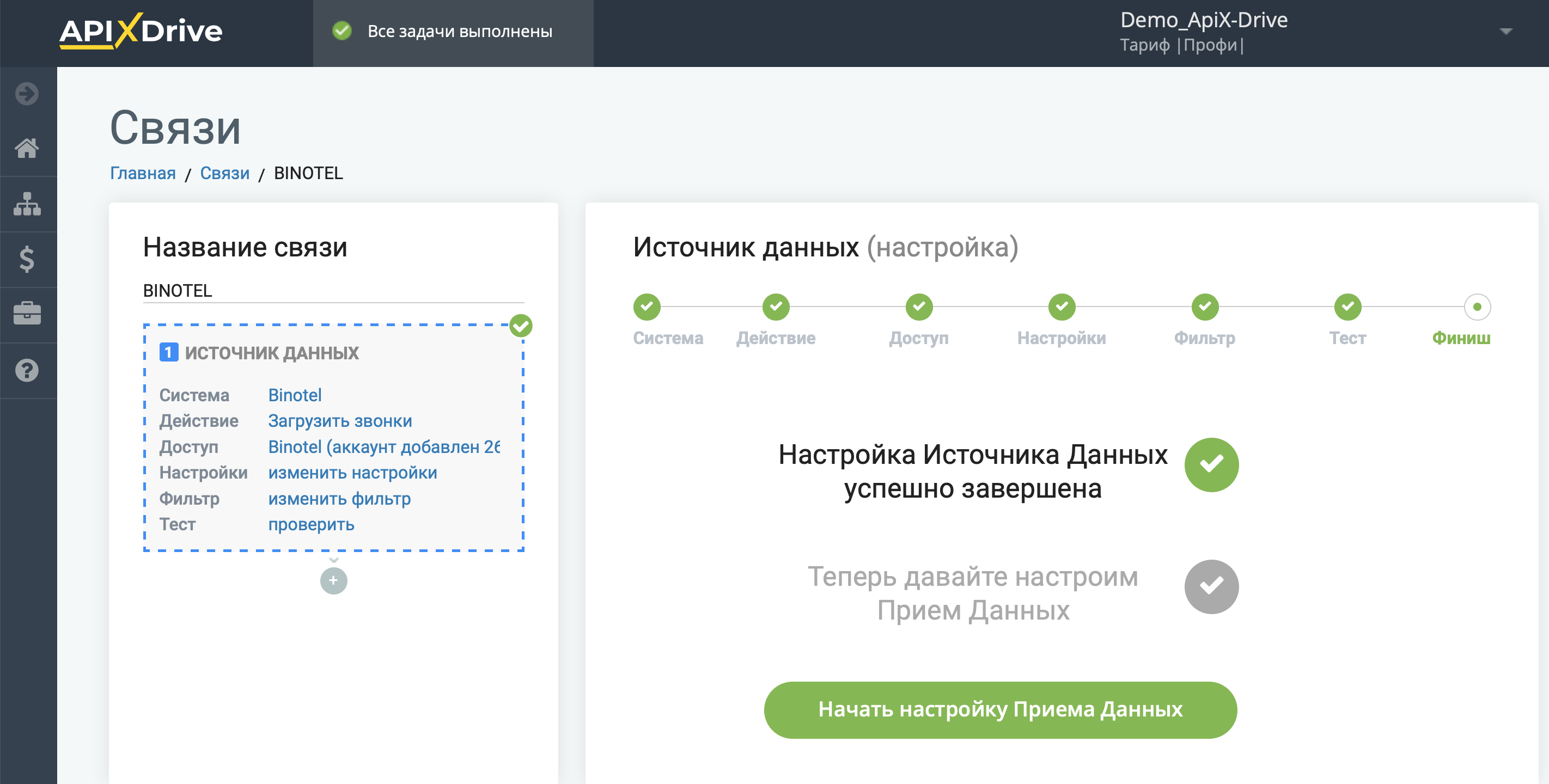Налаштування Binotel
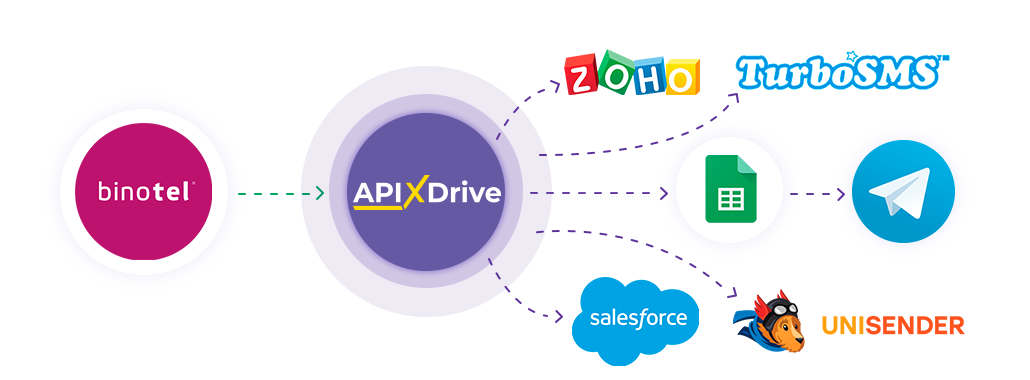
Інтеграція дозволить вам автоматично завантажувати дані щодо вхідних та вихідних дзвінків, а також дані Calltracking з Binotel, передаючи ці дані в інші системи. Наприклад, ви можете передавати дані про вхідні дзвінки в CRM або Google Sheets і надсилати їх у вигляді повідомлень собі або групі менеджерів. Ви також можете надіслати дані до служби розсилки SMS. Це дозволить максимально автоматизувати передачу даних із Binotel в інші сервіси та системи.
Давайте пройдемо весь етап налаштування Binotel разом!
Навігація:
1. Які дані можна отримати з Binotel?
2. Як підключити акаунт Binotel до ApiX-Drive?
3. Приклад даних по дзвінку.
Для того щоб почати налаштування нового з'єднання, натисніть "Створити з'єднання".
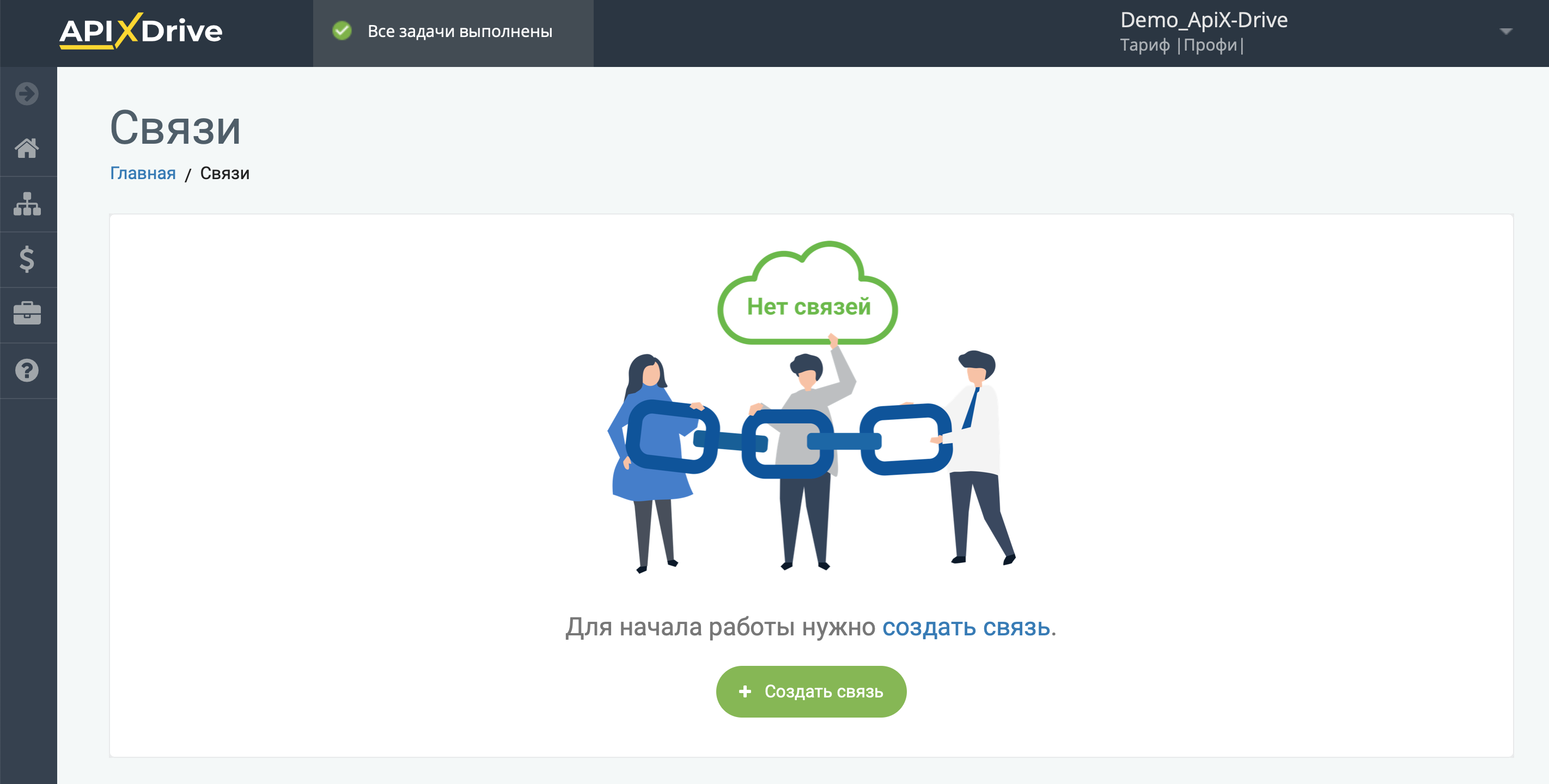
Виберіть систему як джерело даних. В даному випадку необхідно вказати Binotel.
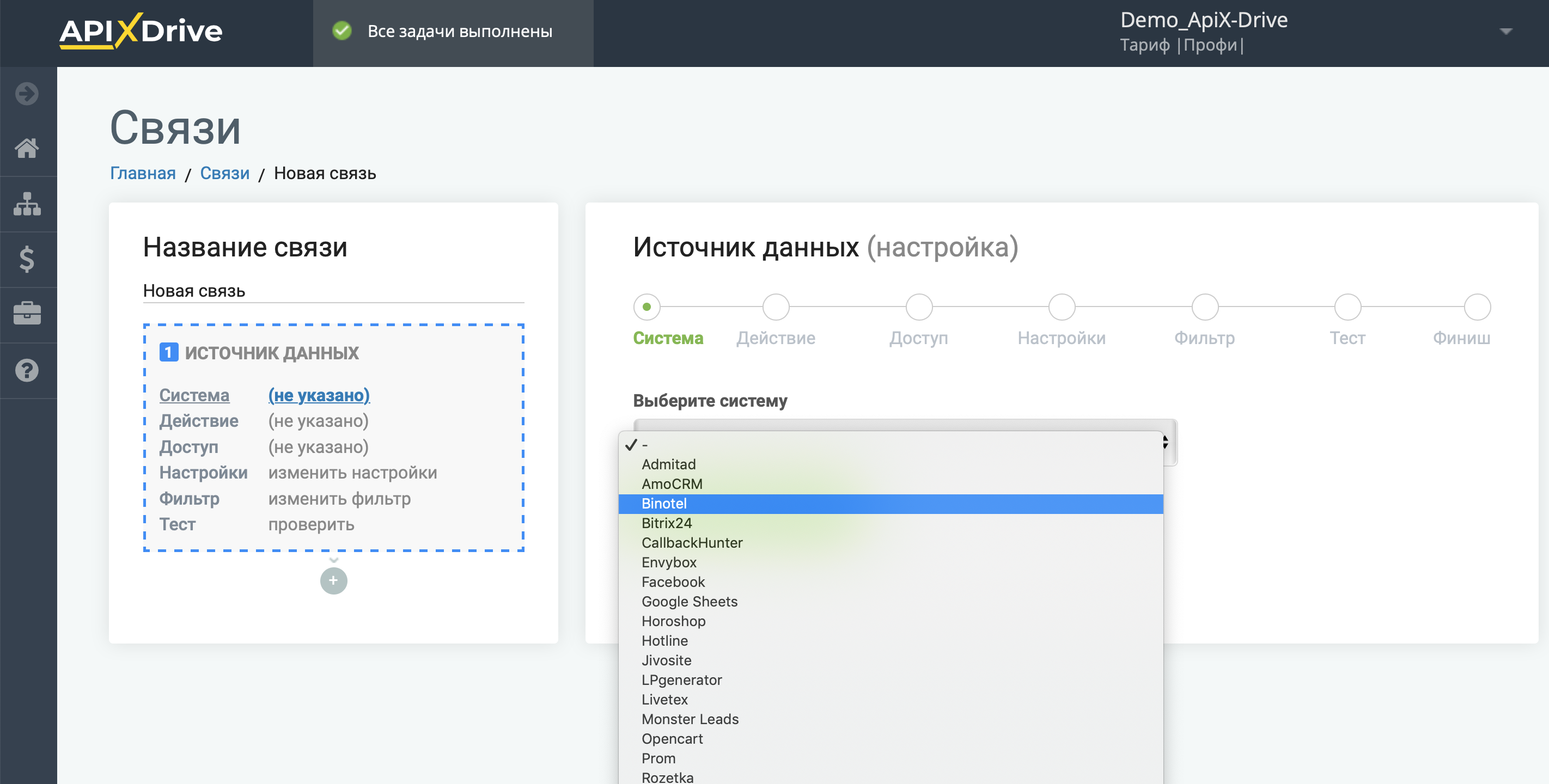
Далі необхідно вказати дію, наприклад, "Завантажити ДЗВІНКИ (вхідні)".
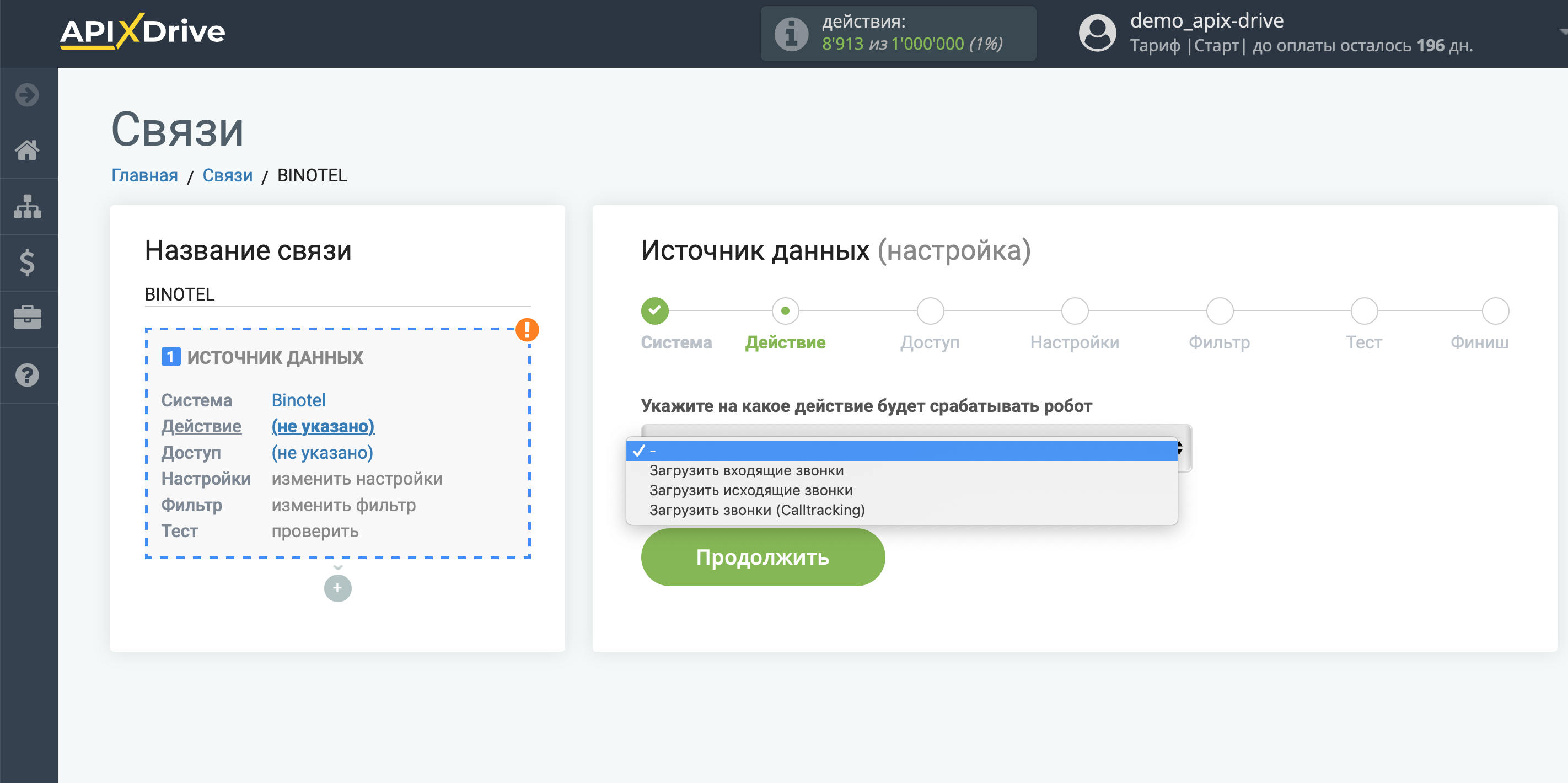
- Завантажити ДЗВІНКИ (вхідні) - передаватимуться дані по вхідним дзвінкам.
- Завантажити ДЗВІНКИ (вихідні)- передаватимуться дані по вихідним дзвінкам.
- Завантажити ЗДВІНКИ (Calltracking) – будуть передаватися дані по Calltracking.
Наступний крок - вибір акаунту Binotel, з якого відбуватиметься вивантаження даних.
Якщо немає підключених акаунтів до системи ApiX-Drive, натисніть "Підключити акаунт".
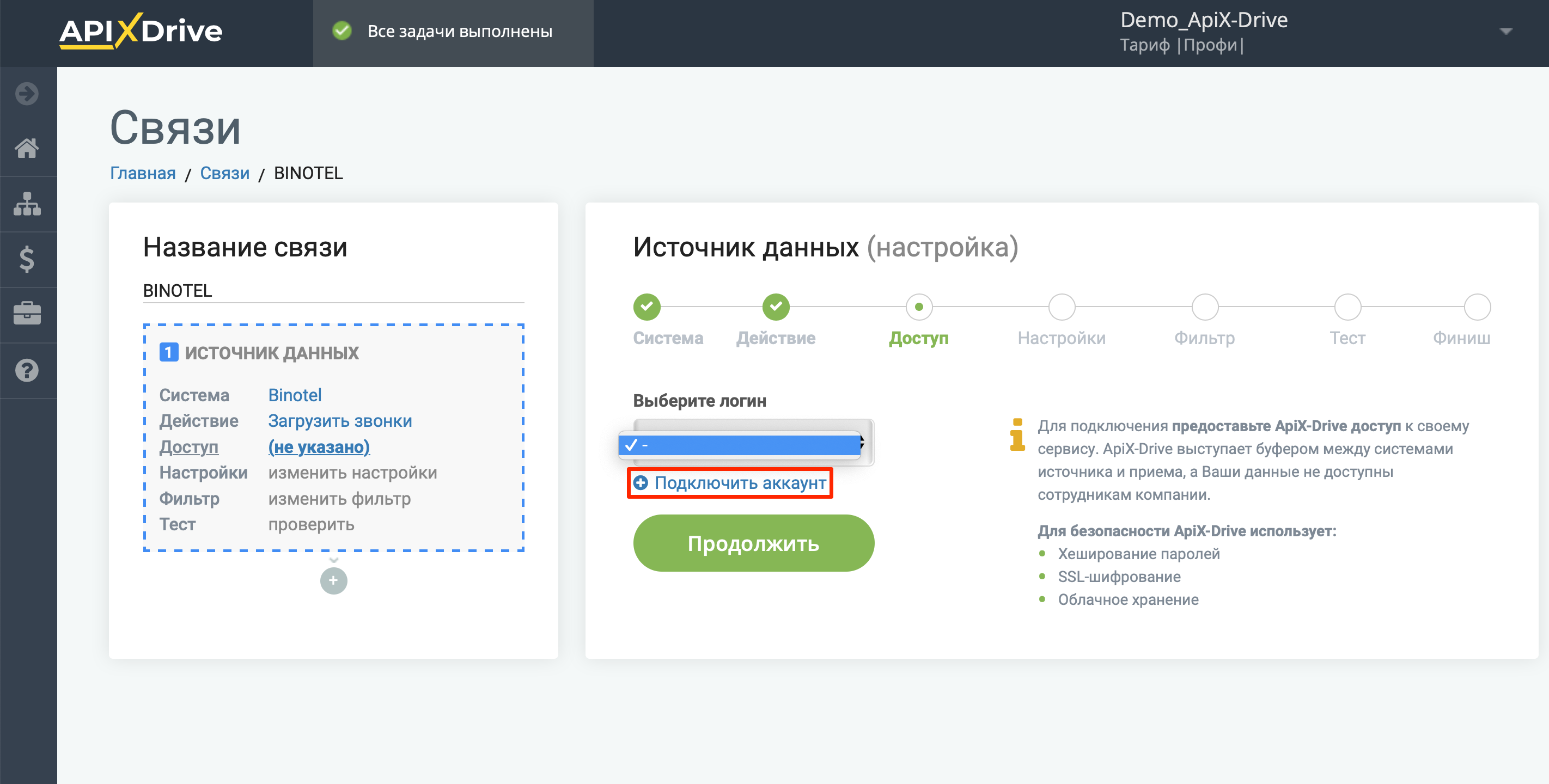
Далі необхідно налаштувати підключення:
Щоб заповнити необхідні поля "API ключ" та "API пароль", зверніться до служби підтримки Binotel за адресою [email protected]. Звернення необхідно виконувати з адмінської адреси.
Після внесення даних натисніть "Зберегти", закрийте це вікно та перезавантажте сторінку.
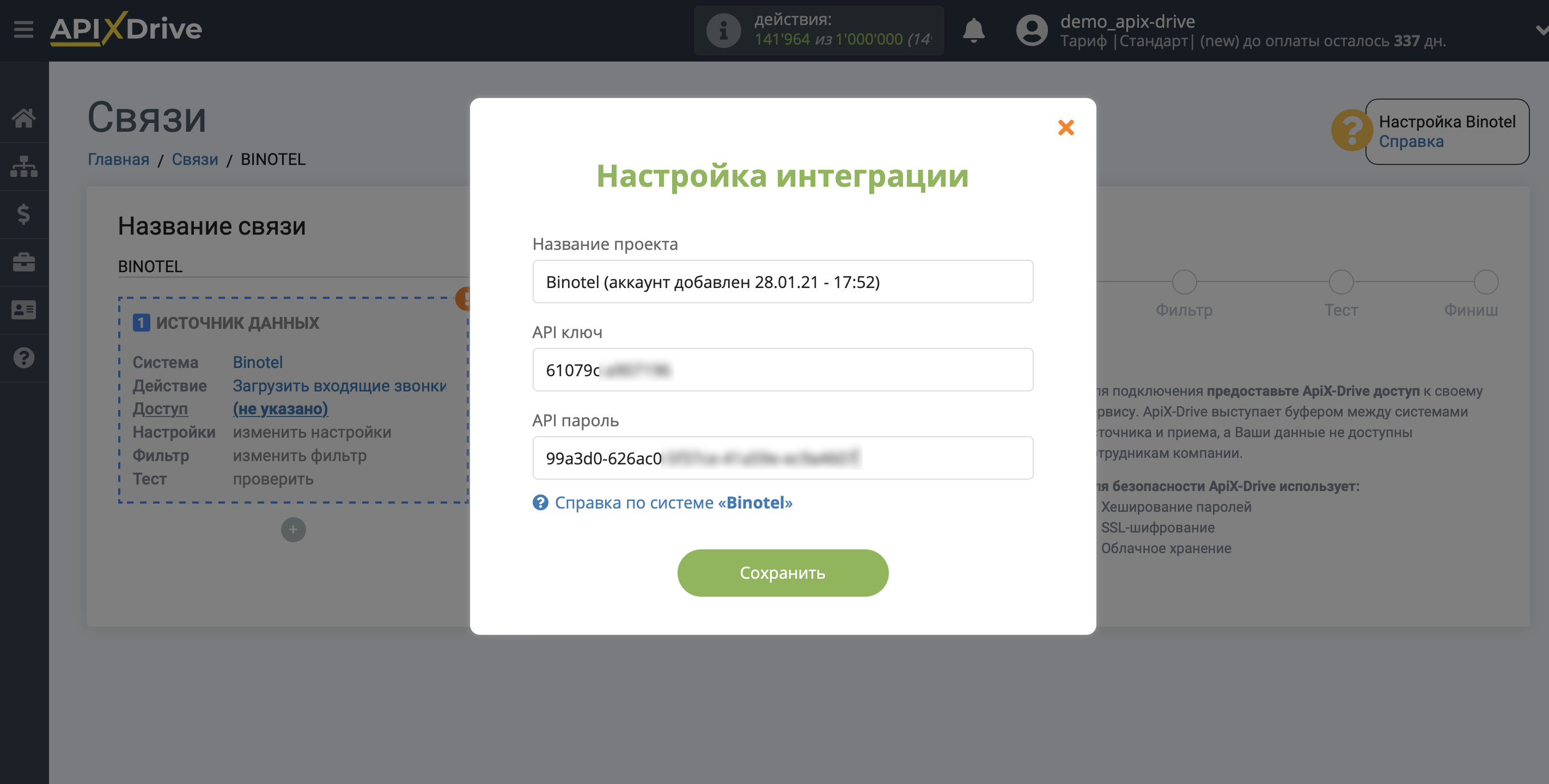
Виберіть у списку підключений акаунт Binotel, якщо він не вибраний автоматично.

Для вибраної системи не передбачено додаткових налаштувань, тому натискаємо "Продовжити".
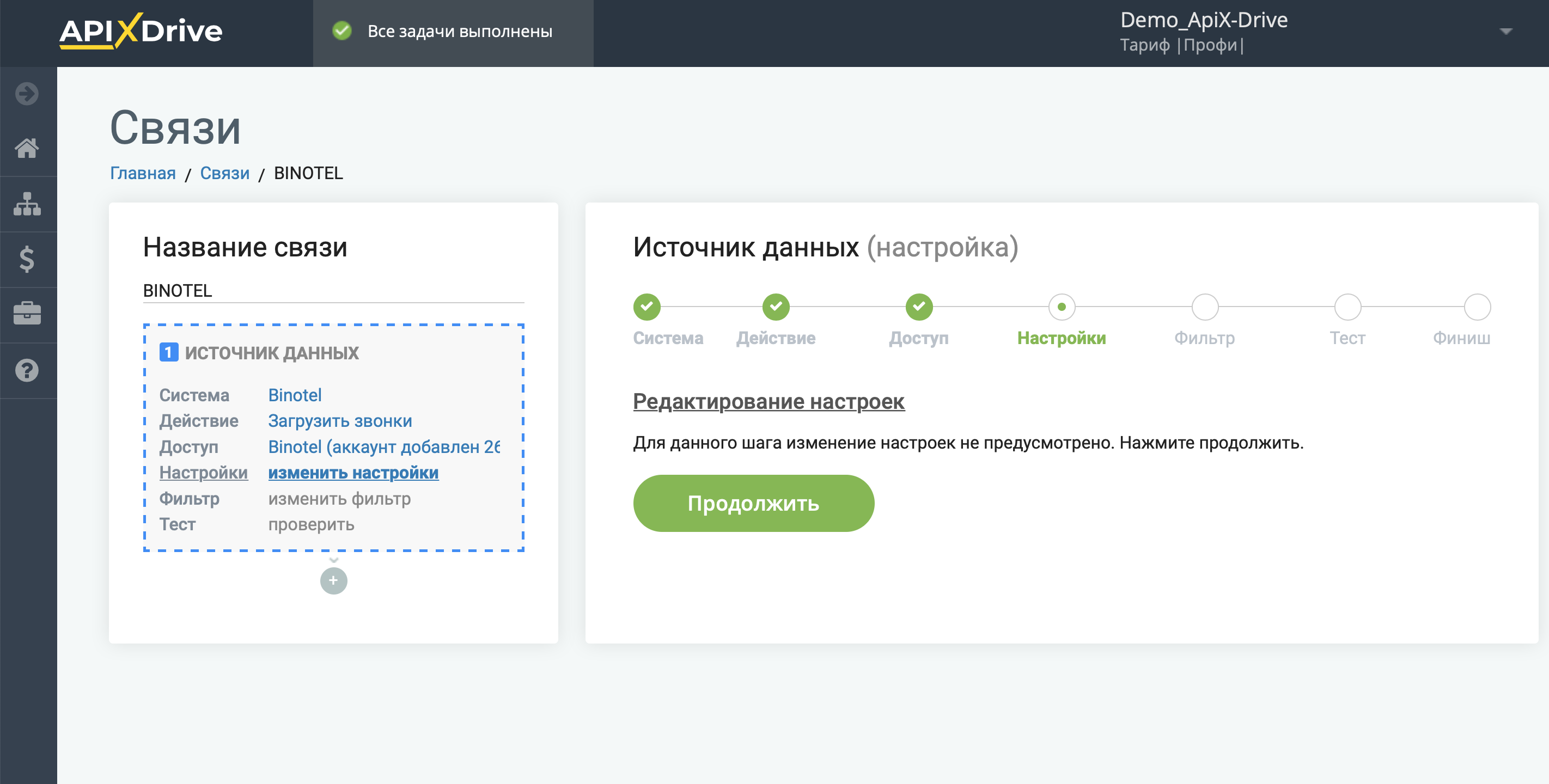
Якщо необхідно, ви можете налаштувати Фільтр даних, або клацнути "Продовжити", щоб пропустити цей крок.
Для того щоб дізнатися як налаштовується Фільтр даних, перейдіть за посиланням: https://apix-drive.com/ua/help/filtr-danyh

Тепер ви можете побачити тестові дані.
Якщо тестові дані не з'явилися автоматично - натисніть "Завантажити тестові дані з Binotel" або спробуйте згенерувати дії у вашому Binotel, на які налаштована робота з'єднання.
Якщо вас все влаштовує - натисніть "Далі".
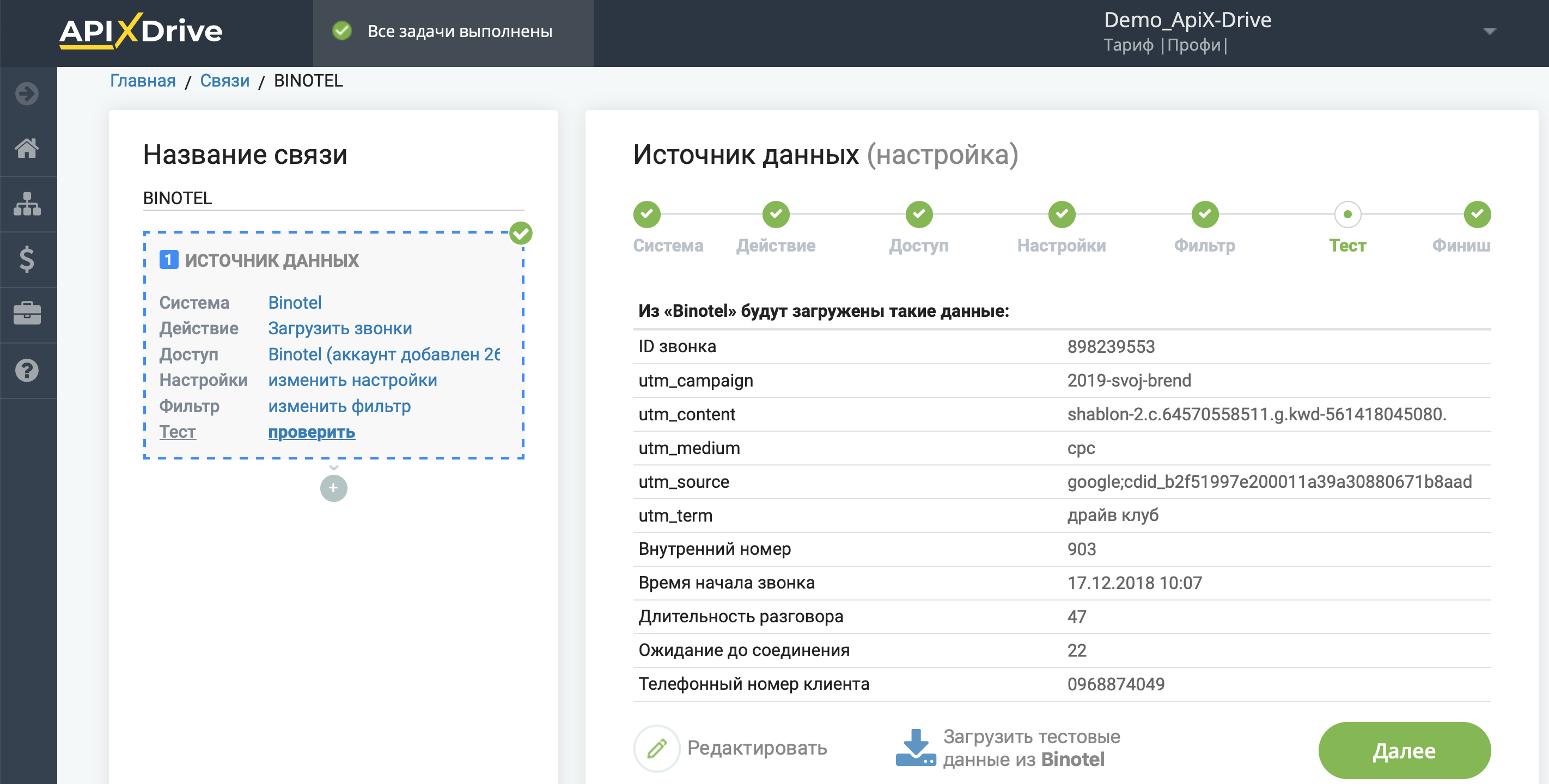
На цьому все налаштування джерела даних завершено! Бачите, як все просто!?
Тепер можна розпочати налаштування системи приймача даних.
Для цього проведіть налаштування самостійно або перейдіть до розділу "Налаштування сервісів", знайдіть необхідний вам сервіс як приймач даних і дотримуйтесь рекомендацій щодо налаштування.
Успіхів!